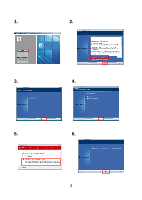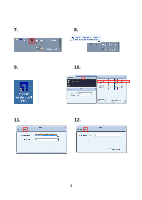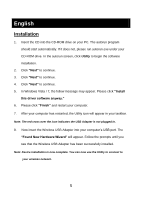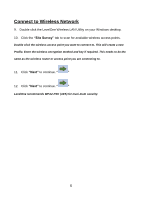LevelOne WUA-0614 Quick Install Guide - Page 7
Deutsch
 |
View all LevelOne WUA-0614 manuals
Add to My Manuals
Save this manual to your list of manuals |
Page 7 highlights
Deutsch Installation 1. Legen Sie die CD in das CD-ROM-Laufwerk Ihres PCs ein. Das Programm sollte automatisch starten. Falls nicht, starten Sie bitte die Datei autorun.exe auf der CD. Im automatisch geöffneten Menübildschirm klicken Sie auf Utility (Dienstprogramm) - die Softwareins-tallation beginnt. 2. Klicken Sie zum Fortsetzen auf "Next". 3. Klicken Sie zum Fortsetzen auf "Next". 4. Klicken Sie zum Fortsetzen auf "Next". 5. Unter Windows Vista kann die folgende Meldung an-gezeigt werden. Bitte wählen Sie die "Install this driver software anyway" (Option zum Installieren der Treibersoftware). 6. Klicken Sie auf "Finish" (Fertig stellen), starten Sie Ihren Computer neu. 7. Nach dem Neustart des Computers erscheint das Icon des Utilities in der Taskbar. Hinweis: Wenn das Symbol rot durchgestrichen erscheint, ist der USB-Adapter nicht angeschlossen. 8. Schließ en Sie nun den WLAN-USB-Adapter an einen freien USB-Port Ihres Computers an. Der "Found New Hardware Wizard" (Neue Hardware gefunden)- Assistent erscheint. Folgen Sie den Abfragen bis Sie sehen, dass der Wireless USB Adapter erfolgreich installiert wurde. 7